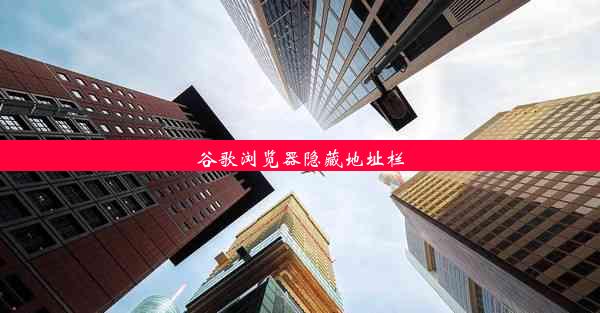谷歌浏览器历史记录文件位置
 谷歌浏览器电脑版
谷歌浏览器电脑版
硬件:Windows系统 版本:11.1.1.22 大小:9.75MB 语言:简体中文 评分: 发布:2020-02-05 更新:2024-11-08 厂商:谷歌信息技术(中国)有限公司
 谷歌浏览器安卓版
谷歌浏览器安卓版
硬件:安卓系统 版本:122.0.3.464 大小:187.94MB 厂商:Google Inc. 发布:2022-03-29 更新:2024-10-30
 谷歌浏览器苹果版
谷歌浏览器苹果版
硬件:苹果系统 版本:130.0.6723.37 大小:207.1 MB 厂商:Google LLC 发布:2020-04-03 更新:2024-06-12
跳转至官网

在数字化的时代,每一次点击、每一次浏览都留下了痕迹。这些痕迹,如同时间的碎片,散落在网络的各个角落。而谷歌浏览器的历史记录文件,便是这无数碎片中的一块,它隐藏在电脑的某个角落,记录着我们的浏览秘密。今天,就让我们一起揭开这神秘之门,探寻谷歌浏览器历史记录文件的位置。
历史记录:数字时代的记忆碎片
谷歌浏览器的历史记录,如同一个人的记忆,记录着我们曾经浏览过的每一个网页。这些记忆碎片,虽然细小,但却能拼凑出我们浏览习惯的全貌。这些记忆碎片究竟藏身何处?如何找到它们,成为了我们今天要解答的谜题。
揭开神秘之门:历史记录文件的位置
要找到谷歌浏览器的历史记录文件,首先需要了解它的存储格式。在Windows系统中,谷歌浏览器的历史记录通常以HTML格式存储,文件扩展名为`.html`。而在macOS和Linux系统中,则可能以SQLite数据库的形式存在。
在Windows系统中,历史记录文件的位置如下:
1. 打开运行窗口,按下Win + R键。
2. 输入`%localappdata%\\Google\\Chrome\\User Data\\Default`,然后点击确定。
3. 在弹出的文件夹中,找到名为`History`的文件,这就是谷歌浏览器的历史记录文件。
在macOS系统中,历史记录文件的位置如下:
1. 打开Finder,点击前往菜单,选择前往文件夹。
2. 输入`~/Library/Application Support/Google/Chrome/Default`,然后点击前往。
3. 在弹出的文件夹中,找到名为`History`的文件,这就是谷歌浏览器的历史记录文件。
在Linux系统中,历史记录文件的位置与macOS类似,也是`~/.config/google-chrome/Default/History`。
隐私保护:如何删除历史记录
了解历史记录文件的位置后,我们还需要知道如何保护自己的隐私。以下是一些删除历史记录的方法:
1. 打开谷歌浏览器,点击右上角的三个点,选择设置。
2. 在设置页面中,找到隐私和安全部分,点击清除浏览数据。
3. 在弹出的窗口中,选择要清除的数据类型,如浏览历史、下载、Cookie和网站数据等,然后点击清除数据。
通过以上方法,我们可以轻松地删除谷歌浏览器的历史记录,保护自己的隐私。
数字足迹的守护者
谷歌浏览器的历史记录文件,如同数字时代的守护者,记录着我们的浏览足迹。了解其位置,不仅可以帮助我们更好地管理自己的数字生活,还能在保护隐私方面起到重要作用。在这个信息爆炸的时代,让我们一起守护好自己的数字足迹,让生活更加美好。